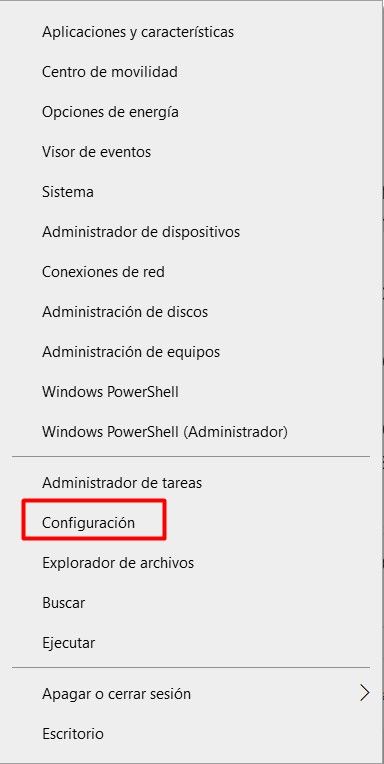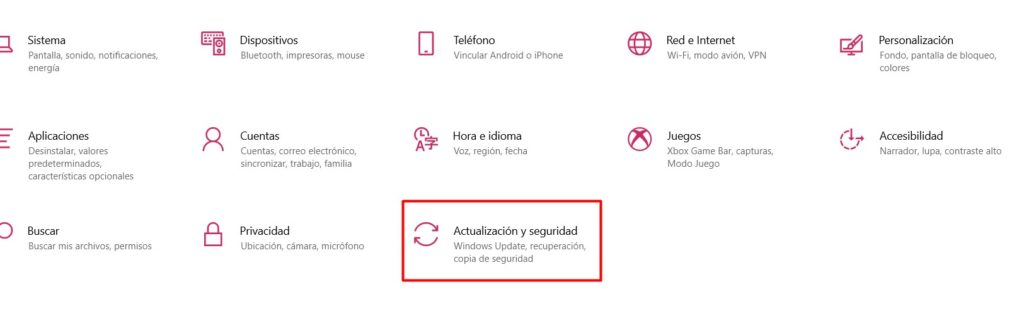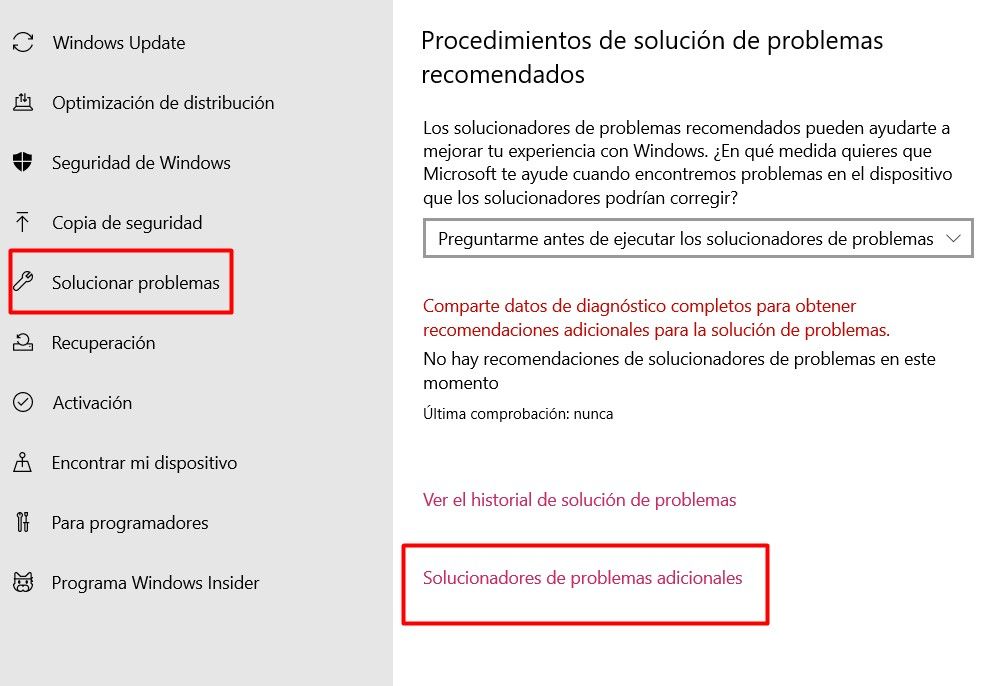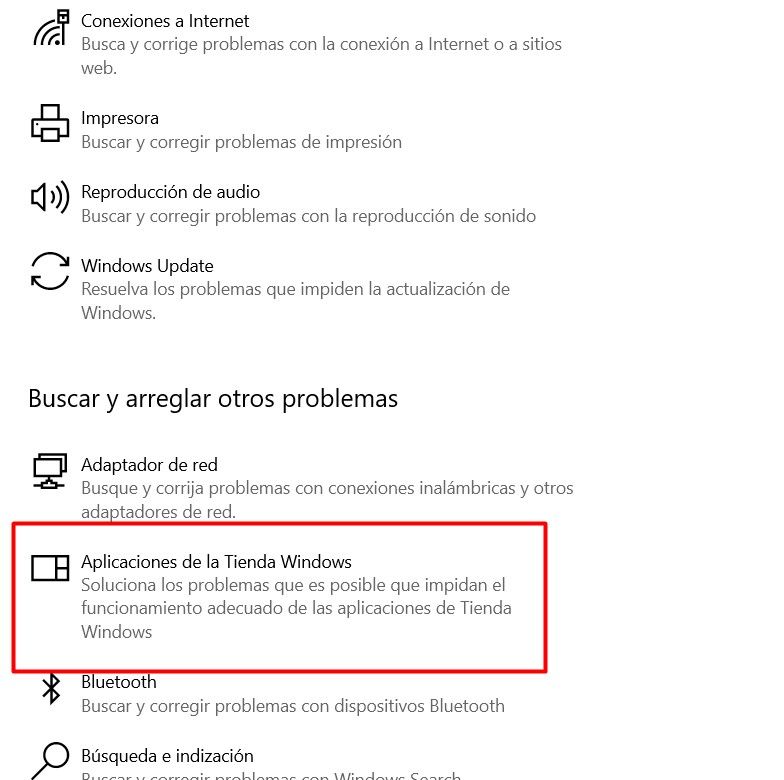Comment corriger le code d’erreur 0x80073CF3 du Microsoft Store
Dans l’article d’aujourd’hui, nous allons vous aider démêler les code de Erreur de Microsoft Store 0x80073CF3 sur Windows 10. Vous n’êtes pas obligé de continuer à gérer cette erreur gênante lorsque vous essayez de mettre à jour l’application. Nous allons voir plusieurs méthodes pour résoudre ce problème.
Correction de l’erreur 0x80073CF3 du Microsoft Store lorsque j’essaie de mettre à jour
Avant d’essayer l’une des solutions que nous vous fournirons un peu plus loin. Essayez d’attendre quelques minutes et téléchargez à nouveau la mise à jour comme indiqué par le message d’erreur. De plus, il faut être totalement sûr que notre connexion est totalement stable, nous vous conseillons de redémarrer le modem et l’ordinateur avant de réessayer.
Vérifier l’architecture du système d’exploitation
Il se peut que le package ne soit pas compatible avec l’architecture du processeur que nous avons dans notre ordinateur, c’est ce que la description du erreur 0x80073CF3Pour cela, nous devons vérifier l’architecture de notre système d’exploitation et nous assurer que la valeur en bits de l’application correspond à la valeur en bits de l’OS.
Connaître le type de système ou d’architecture dont dispose notre ordinateur. On va simplement dans “Cet ordinateur” et on fait un clic droit sur un espace vide et on choisit “Propriétés”. Une fenêtre “Système” s’ouvre avec diverses données sur notre PC, nous allons vérifier la section “Type de système”. Ici, vous pouvez dire que c’est 64 bits ou x86, ce qui signifie que c’est 32 bits.
Désactiver temporairement l’antivirus et le pare-feu
Évidemment, le pare-feu et l’antivirus sont essentiels dans tout ordinateur avec Windows 10. Le seul problème est qu’ils peuvent parfois causer des problèmes lorsqu’il s’agit d’installer une application ou des mises à jour. Nous pouvons donc choisir de désactiver temporairement les deux.
Comme nous pouvons désactiver le pare-feu et l’antivirus? En fait, cela dépend beaucoup de l’outil de sécurité que vous avez installé, nous vous recommandons donc de lire le manuel d’instructions, il est différent dans chacun d’eux.
Exécutez l’utilitaire de résolution des problèmes du Microsoft Store
Nous pouvons exécuter le Outil de dépannage du Microsoft Store C’est très facile! Nous allons suivre ces étapes que nous vous laisserons un peu ci-dessous.
La première chose que nous allons faire est de cliquer avec le bouton droit sur l’icône Windows ou d’appuyer sur “Windows + X”, puis de sélectionner “Paramètres”.
Ensuite, nous allons passer à “Mise à jour et sécurité”.
Maintenant, nous devrons aller dans la barre latérale gauche de l’écran et choisir “Dépanner”.
Nous allons sur le côté droit et en dessous de tout, nous trouvons un lien qui dit “Dépanneurs supplémentaires” et nous cliquons.
Tous les dépanneurs Windows sont chargés, trouvons celui qui dit “Applications Windows Store” et suivons les instructions.
Partage-le avec tes amis!